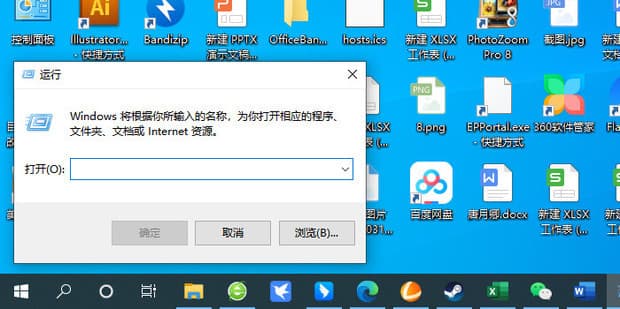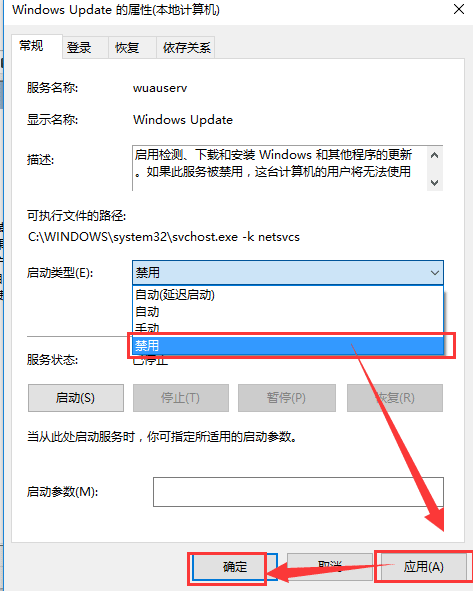Win10系统电脑如何设置开机密码
win10系统已经更新很长时间了,更新完成之后电脑桌面更加的美观,使用起来更加的方便快捷。有些小伙伴在更新完win10之后有很多的小工具使用的还不是很熟练,今天就给大家分享一下Win10系统电脑如何设置开机密码。
Win10系统电脑如何设置开机密码
1:打开电脑左下角的【开始】图标。
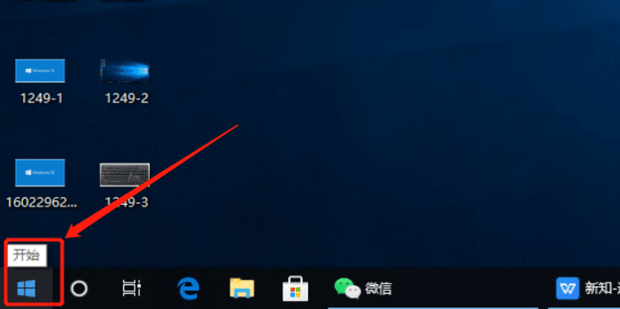
2:在弹出的菜单中选择【设置】一项。
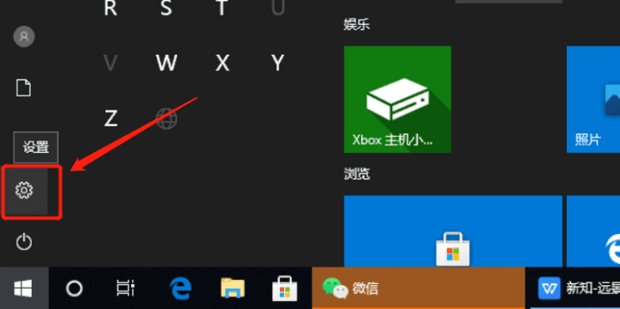
3:在打开的设置窗口中,点击【账户】图标。
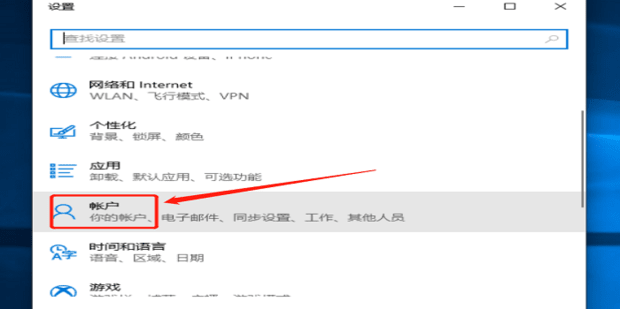
4:这时会打开账户窗口,点击【登录选项】。
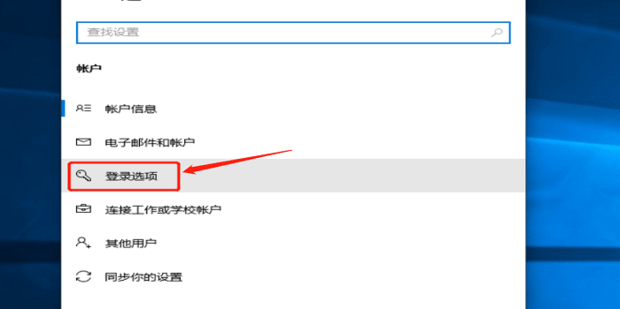
5:在新打开的窗口中,在密码一栏点击【添加】按钮。
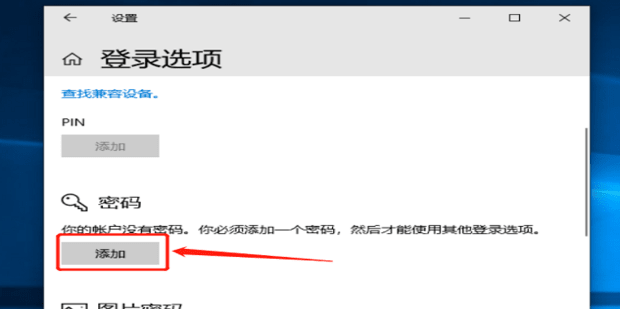
6:在弹出的创建密码窗口中,输入新的密码以及密码提示问题。
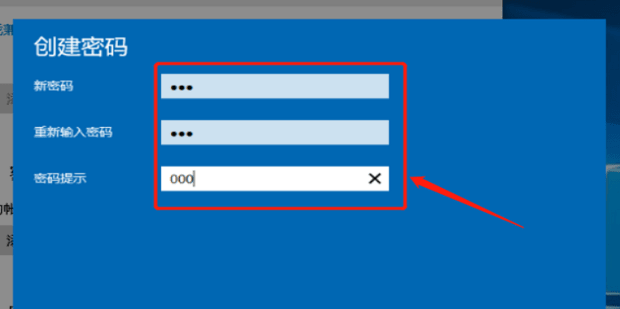
7:输入完成之后点击【下一步】。
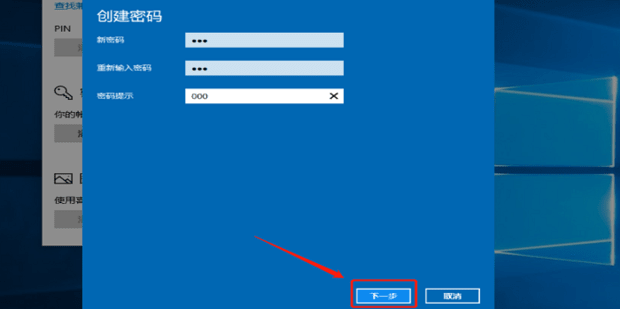
8:密码设置完成之后点击【完成】就可以了。
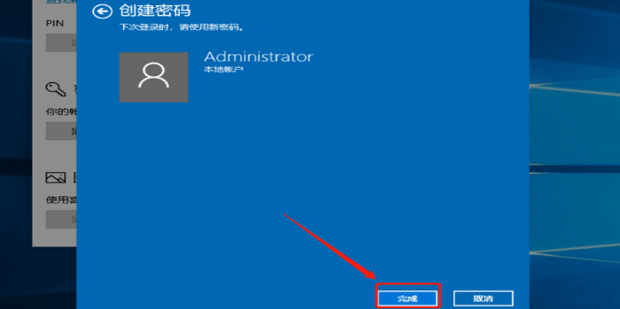
相关阅读
-
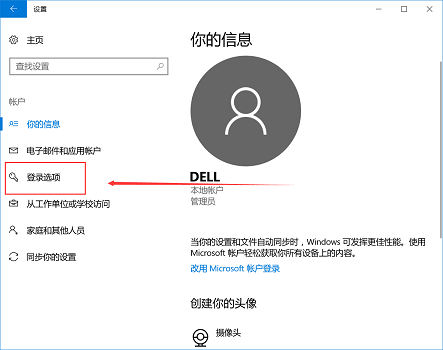
win10系统如何设置开机密码?电脑win10系统设置开机密码方法
以上就是IT小知识网给大家介绍了【win10系统如何设置开机密码?电脑win10系统设置开机密码方法】方面的内容,更多的电脑win10教程会分享给大家,请继续关注!在日常办公中,个人信息的保护很重要,比如我们使用的电脑有很多重要信息,当然就想到了设置密码来保护,那么电脑win10系统如何设置开机密码
-
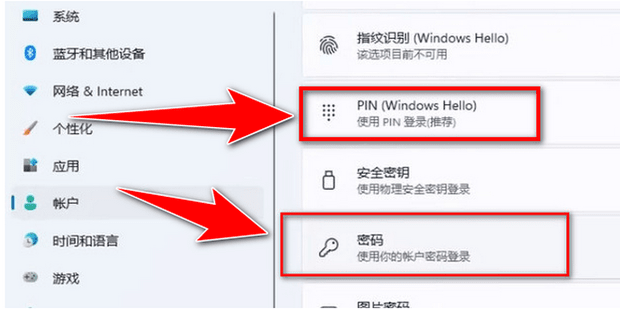
windows11怎么设置开机密码
为了让自己的电脑在公共场合更加的安全你就需要在这里面设置一个密码,那么windows11怎么设置开机密码?下面就给大家介绍下win11电脑设置开机密码方法,方便用户们操作。以上就是it小知识网详细的给大家分享了【windows11怎么设置开机密码】方面的电脑知识,大家有需要的赶快按照上面4个操作步骤
-

win10系统取消开机密码出现两个账户如何解决
2:选中开机免密码登陆的账户,勾选使用计算机需要密码,点击属性打开属性菜单。有很多用户都会为自己的电脑设置开机密码,后来觉得麻烦又取消了开机密码,然而有用户在去除开机密码后重启电脑会出现两个账户选择登陆,而且进去就是密码登陆错误,那么win10系统取消开机密码出现两个账户如何解决呢?今天it小知识网
-
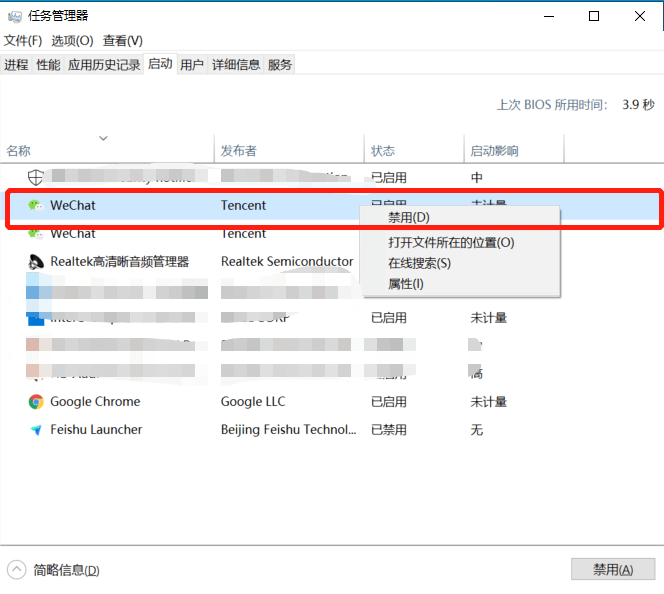
win10开机启动项怎么设置在哪里?电脑win10系统如何取消开机启动项?
方法2:右键点击需要关闭的启动项,选择“禁用”。电脑win10系统取消开机启动项效果图如下:以上就是IT小知识网给大家详细的介绍了【win10开机启动项怎么设置在哪里?电脑win10系统如何取消开机启动项?】有关内容,希望这篇文章帮您解决问题,更多的电脑教程请关注我们!
-
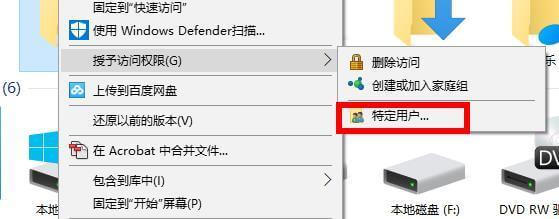
win10共享文件夹怎么设置?win10怎么共享文件夹到另外电脑?
以上就是IT小知识网详细介绍了【win10共享文件夹怎么设置?win10怎么共享文件夹到另外电脑?】方面内容,大家学会了吗?赶快去操作试试吧!win10怎么共享文件夹到另外电脑?很多人为了方便两台电脑文件能够快速同步,就想到了给文件夹设置共享,那么win10共享文件夹怎么设置?我们就一起来学习下方法
-
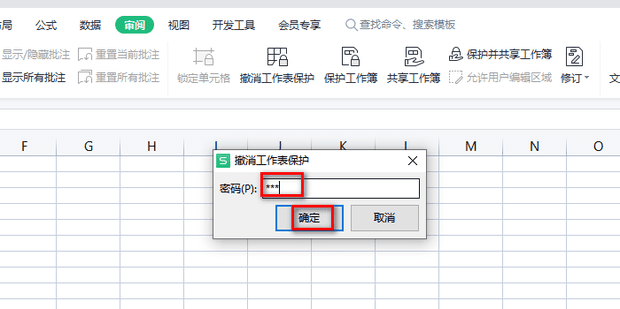
Excel如何设置单个工作簿密码
4:在弹出的保护工作表窗口中输入密码,然后勾选前两个选项,之后点击确定。6:如果想要取消密码,这时点击菜单栏中的审阅选项卡,之后点击撤消工作表保护。在Excel中,我们可以通过设置密码来保护我们的工作表和工作簿,防止他人查看或修改我们的工作内容,那么Excel如何设置单个工作簿密码?下面就一起来学习
-
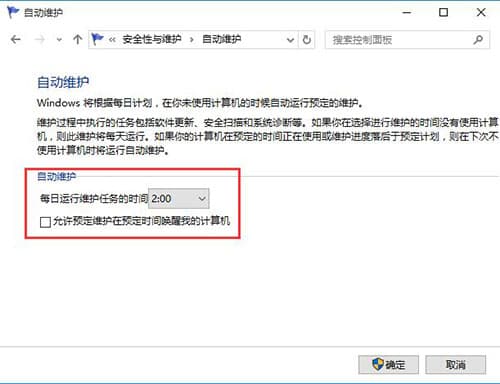
win10系统如何取消自动开机呢?
最近有位win10系统用户在使用电脑的过程当中,想要取消电脑自动开机,但是却不知道应该如何操作,为此非常苦恼,那么win10系统如何取消自动开机呢?下面it小知识网为大家分享win10系统取消自动开机的操作方法。
-
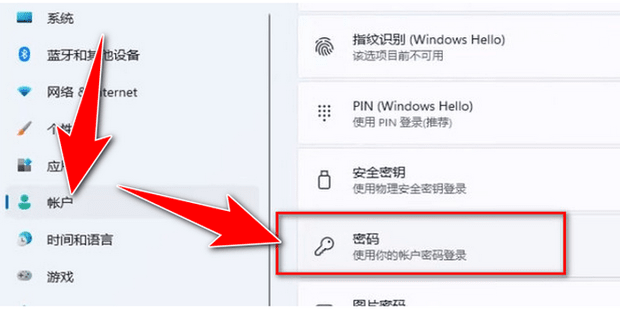
windows11如何取消开机密码
有的用户使用win11的过程中出现了想要取消开机密码也就是想要关闭开机密码的想法,但是用户只知道如何设置,对取消密码不太了解,针对这一问题下面给大家分享下windows11取消开机密码的方法教程。以上就是it小知识网给大家介绍了【windows11如何取消开机密码】方面的教程知识,大家都学会了吗?如
-
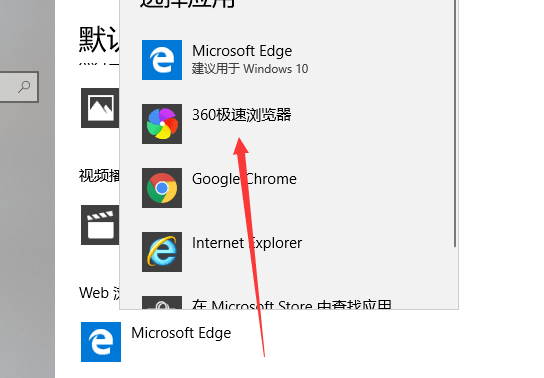
win10怎么设置默认浏览器
很多windows的用户都更新使用了win10系统,那你知道如何将第三方浏览器设置成Windows10默认浏览器吗?下面就教大家如何设置。以上就是it小知识网给大家介绍了【win10怎么设置默认浏览器】方面的方法,大家有需要可以按照上面6个步骤学习操作,希望能帮到大家!
-
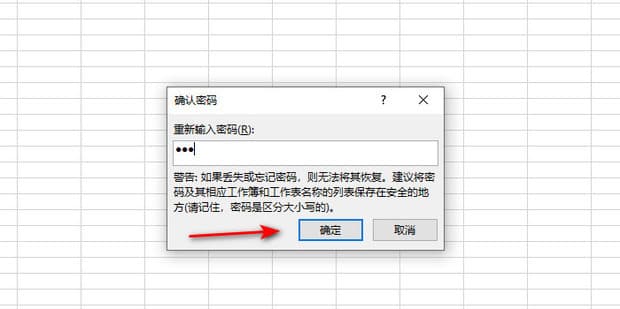
如何设置excel文件保护密码
Excel是一款常用的电子表格软件,可以用于数据分析、计算和管理。为了保护表格中的敏感信息,你可以设置密码来限制对Excel文件的访问,那么如何设置excel文件保护密码?接下来给大家来介绍下具体的操作方法。
-
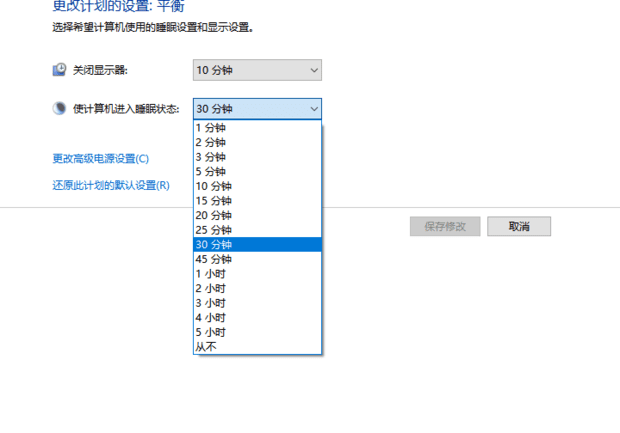
win10自动锁屏时间怎么设置
Win10电脑如何设置自动锁屏时间?今天就教大家如何操作使用方法步骤。以上就是it小知识网为您介绍了【win10自动锁屏时间怎么设置】的全部内容了,希望帮到您,更多教程知识请记得关注我们哈!
-
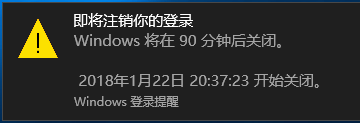
Win10定时关机怎么设置
4:如果不想关机了,还是在运行框里输入shutdown -a 就取消了刚才的设置。1:首先鼠标移到左下角win图标处,单击右键点击运行,或者在键盘按win+R。Windows10如何最简单定时关机?不需要复杂的操作,只需要几步,就能让你的电脑在规定的时间内自动关机。接下来,让我们一起学习吧!